电脑是我们日常生活中不可或缺的一部分,而它的声音对于使用者来说也是十分重要的。然而,有时候我们可能会遇到电脑没有声音的问题,这无疑会给我们的使用体验带来一些不便。那么,当电脑失去声音时,我们应该如何恢复呢?电脑静音模式能否调回来?下面,我们将从多个角度来解答这些问题。
一、检查硬件连接
当电脑没有声音时,第一步应该是检查硬件连接是否正确。有时候,电脑的音箱或耳机可能会松动或断开连接,导致声音无法传出。因此,我们可以先检查一下音箱或耳机是否插入正确的插孔,并确保它们与电脑的连接牢固。
同时,还需要检查扬声器是否打开并调高音量。有时候,我们可能会不小心将扬声器静音或将音量调到最低,这时候也会导致电脑没有声音。我们可以通过查看扬声器上的物理按钮或通过电脑的音量设置来确认这一点。
二、检查软件设置
除了硬件连接外,软件设置也可能导致电脑没有声音的问题。首先,我们可以检查操作系统的音量设置。在Windows系统中,我们可以通过点击任务栏右下角的音量图标来打开音量调节面板,确保主音量以及其他应用程序的音量有合适的设置。
此外,一些特殊的应用程序可能会具有自己的音量设置,比如媒体播放器或通话软件。我们可以进入这些应用程序的设置界面,检查其音量设置是否正确。
三、检查驱动程序
有时候,电脑声音失效可能是由于驱动程序问题引起的。我们可以通过以下步骤来检查和更新驱动程序:
- 打开“设备管理器”,可以通过在Windows系统中使用搜索功能或按下Win + X组合键来访问。
- 展开“声音、视频和游戏控制器”选项。
- 右击选中的音频设备(通常是“扬声器”或“音频输出设备”),选择“更新驱动程序”。
- 按照提示完成驱动程序的更新。
更新驱动程序可能需要联网下载,所以请确保电脑已连接互联网。
结论
当电脑失去声音时,我们可以按照以上步骤进行检查和修复。首先,我们需要检查硬件连接是否正确,确保音箱或耳机与电脑连接稳固。其次,我们需要检查软件设置,确认音量调节正确,并注意特殊应用程序的音量设置。最后,如果问题仍然存在,我们可以检查和更新驱动程序。
通过以上方法,我们应该能够恢复电脑的声音,并继续享受无忧的使用体验。如果问题仍然无法解决,建议联系专业的技术支持人员寻求帮助。
风险提示:本站所提供的资讯不代表任何投资暗示。投资有风险,入市须谨慎。